Det finns några bra skäl att återställa ett Xbox 360 till fabriksinställningarna. Återställning av ett Xbox 360 kan lösa några konstiga problem som kan dyka upp efter många års användning, och det är också en bra idé att radera all din data innan du byter in, säljer eller ger bort din gamla konsol.
Att återställa ett Xbox 360 är en ganska enkel process, men det är ett val som inte kan ångras när du väl har gjort det. När du återställer konsolen tappar du spel, sparad data, teman och avatarer som du inte har säkerhetskopierat. I många fall kan det vara bättre att rensa cacheminnet på din Xbox 360.
Hur du rensar din Xbox 360-cache
Du kan åtgärda många vanliga problem med ditt Xbox 360 genom att helt enkelt rensa cachen. Detta tar bort tillfälliga filer och data som lagras i systemets cache vid normal användning. Eftersom det går så snabbt och enkelt att rensa cacheminnet och skadade tillfälliga filer kan orsaka en hel del problem, är det en bra idé att prova detta innan du provar en fullständig fabriksåterställning.
-
Tryck Guide-knappen på din Xbox-kontroller för att öppna Xbox Guide. Guideknappen brukar också kallas för Xbox-knappen då den ser ut som Xbox-logotypen.
-
Navigera till fliken Inställningar/Settings.
-
Välj Systeminställningar/System Settings.
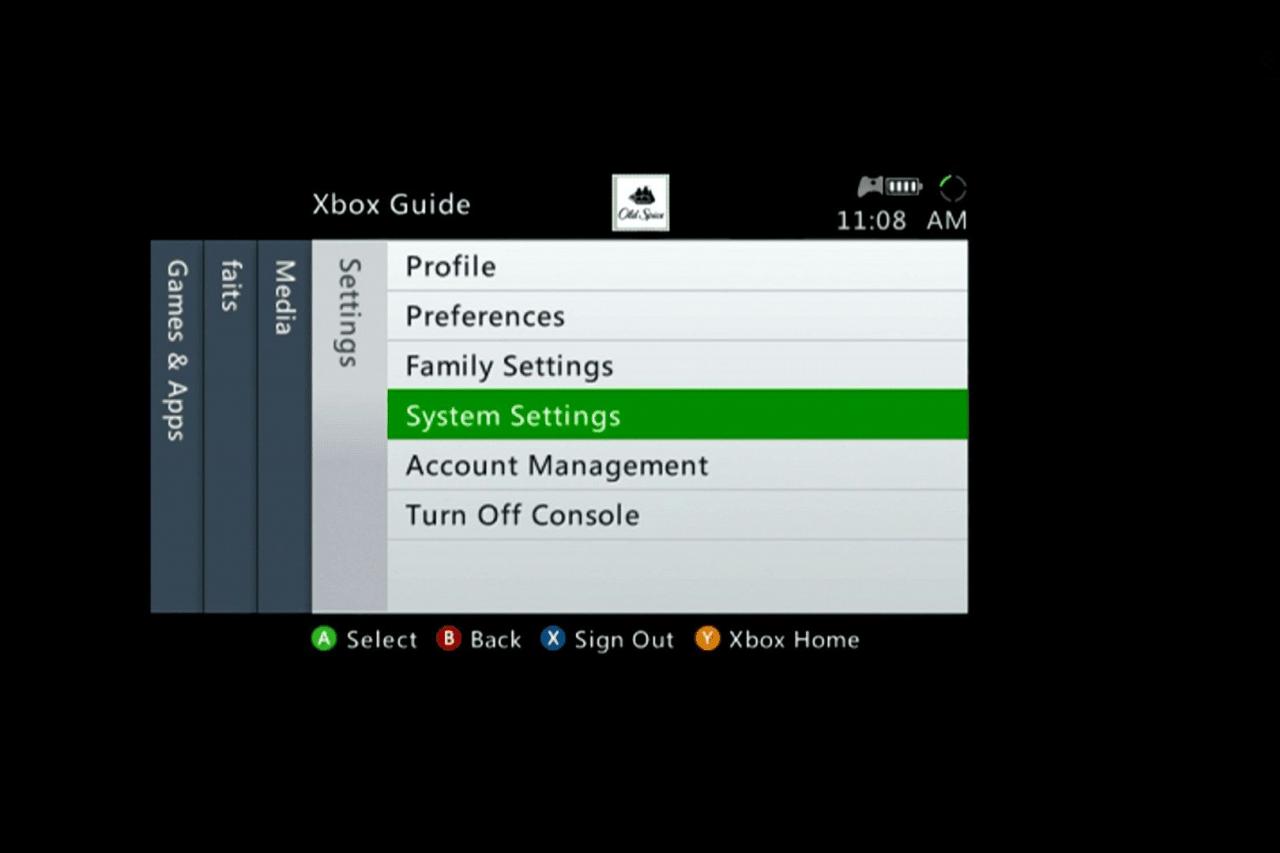
-
Med menyn Systeminställningar/System Settings öppen, välj Lagring/Storage.
-
Välj Hårddisk/Hard Drive.
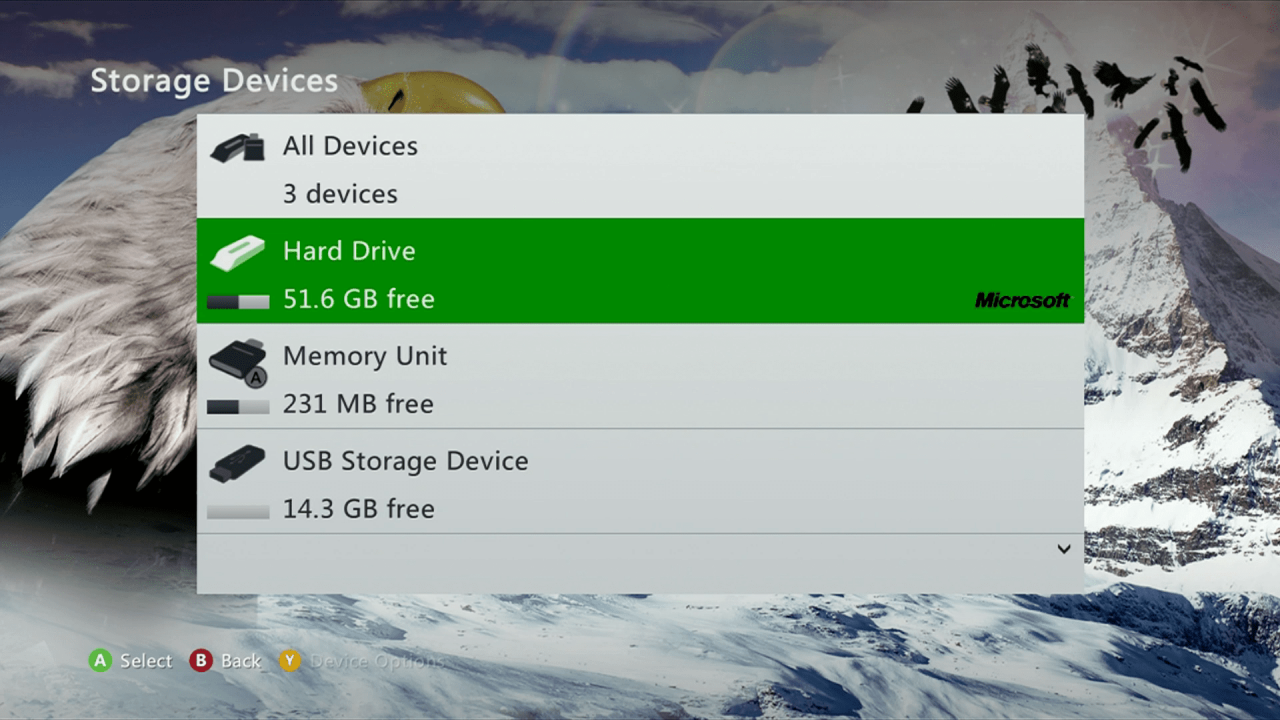
-
Tryck Y-knappen för att öppna Enhetsinställningar/Device Options.
-
Välj Rensa Systemcache/Clear System Cache.
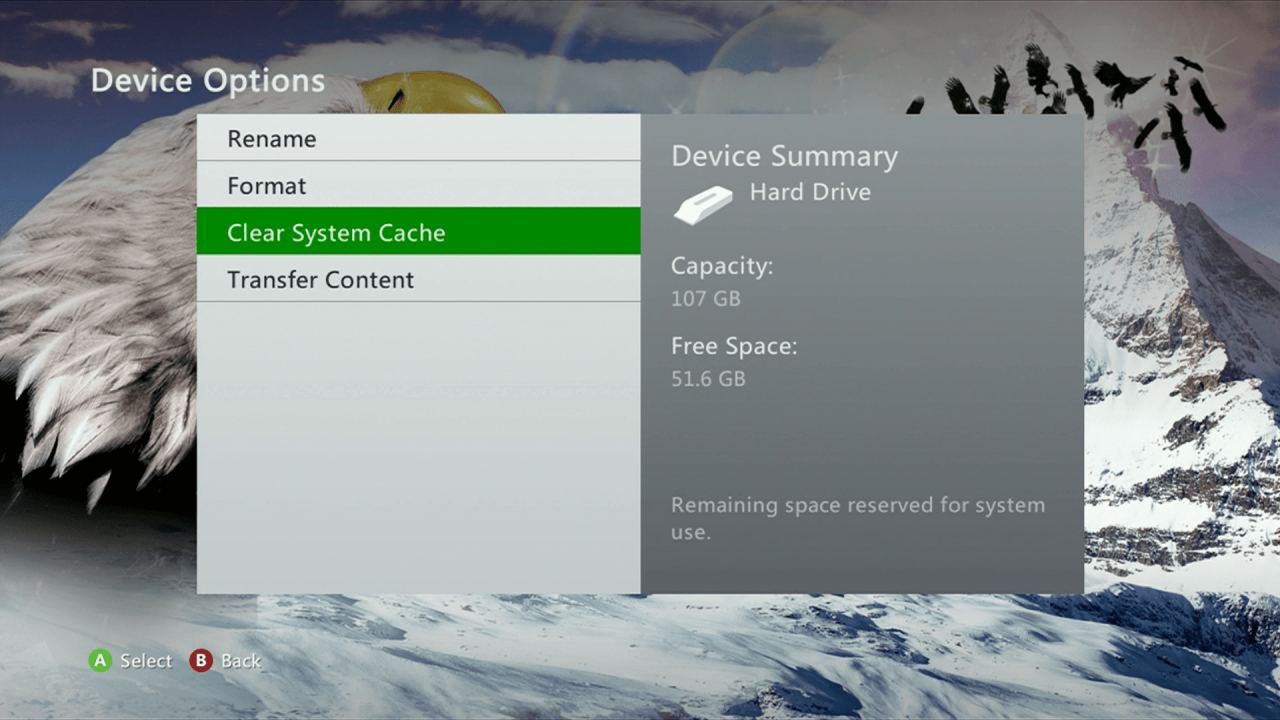
-
Välj Ja/Yes för att bekräfta åtgärden, vänta sedan tills processen är klar.
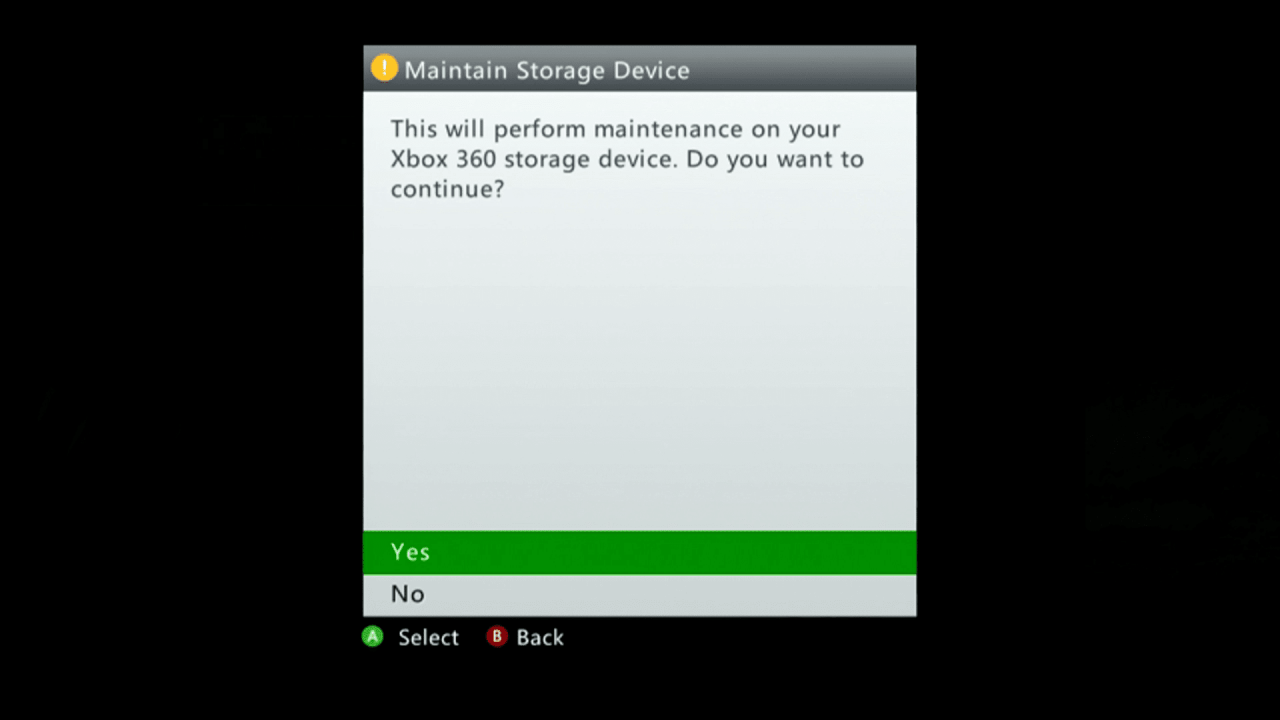
- Starta om ditt Xbox 360 och kolla om dina problem kvarstår.
Om du fortfarande har problem efter att du har återställt systemcachen, eller om du vill förbereda ditt Xbox 360 för försäljning eller överlåtelse, är det dags att fabriksåterställa ditt Xbox 360. Innan det måste du dock säkerhetskopiera dina data och formatera hårddisken.
Förberedelser för fabriksåterställning av ditt Xbox 360
Att återställa ett Xbox 360 till fabriksinställningarna är inte svårt, men det är en process som inte kan ångras. För att återställa ditt Xbox 360 måste du först säkerhetskopiera dina spel, profil, teman och annan data till en extern enhet och sedan formatera Xbox 360-hårddisken.
Om du verkligen vill ha kvar dina framsteg, eller om du byter Xbox 360-konsol, kan du bara ta bort hårddisken innan du säljer eller ger bort konsolen, och sedan koppla in hårddisken i ditt nya Xbox 360. Den nya ägaren måste då installera sin egen hårddisk eller använda ett minneskort och det är viktigt att meddela den som köper din konsol om du planerar att sälja den utan hårddisk. Det är också viktigt att kontrollera att din Xbox 360-hårddisk passar i din nya konsol. (Alla Xbox 360-hårddiskar passar inte i alla Xbox 360-konsoler).
Hitta ditt Xbox 360-serienummer innan du återställer
Innan du återställer ditt Xbox 360, leta reda på konsolens serienummer och skriv ner det. När du försöker formatera hårddisken kan du vanligtvis inte fortsätta utan det här numret.
Du hittar serienumret på baksidan av din Xbox 360-konsol, men om numret har skrapats av eller döljs kan du också hitta det i menyn systeminställningar:
-
Tryck Guide-knappen (Xbox-knappen på kontrollen) för att öppna Xbox Guide.
-
Navigera till fliken Inställningar/Settings.
-
Välj Systeminställningar/System Settings.
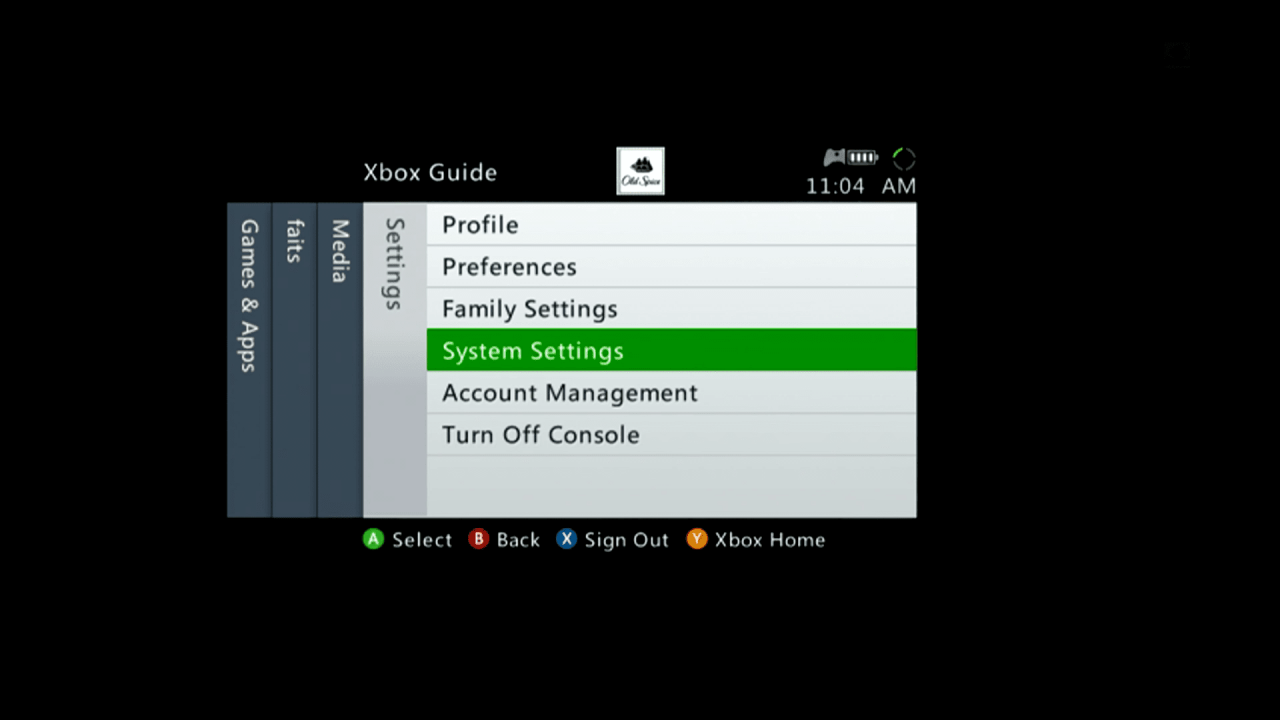
-
Med menyn Systeminställningar/System Settings öppen, välj Konsolinställningar/Console Settings.
-
Bläddra ner och välj Systeminformation/System Info.
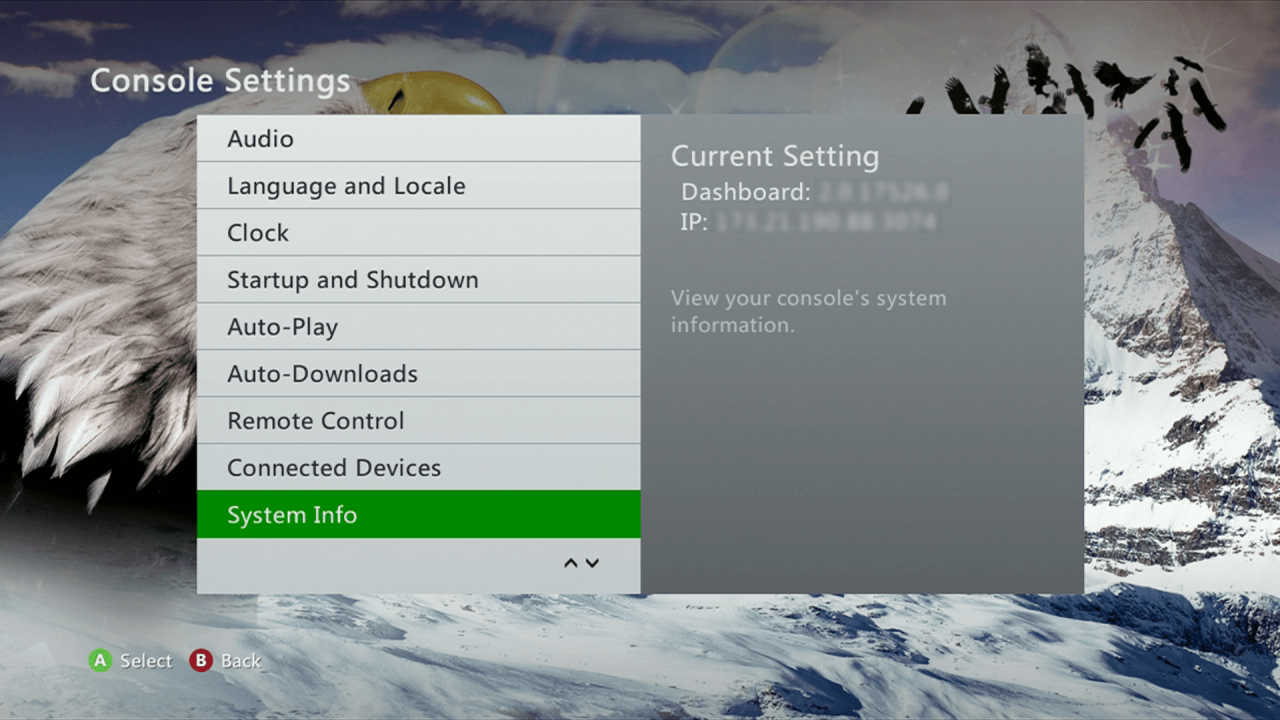
- Systeminfoskärmen har mycket information om din Xbox 360-konsol, men det du behöver är serienumret för konsolen.
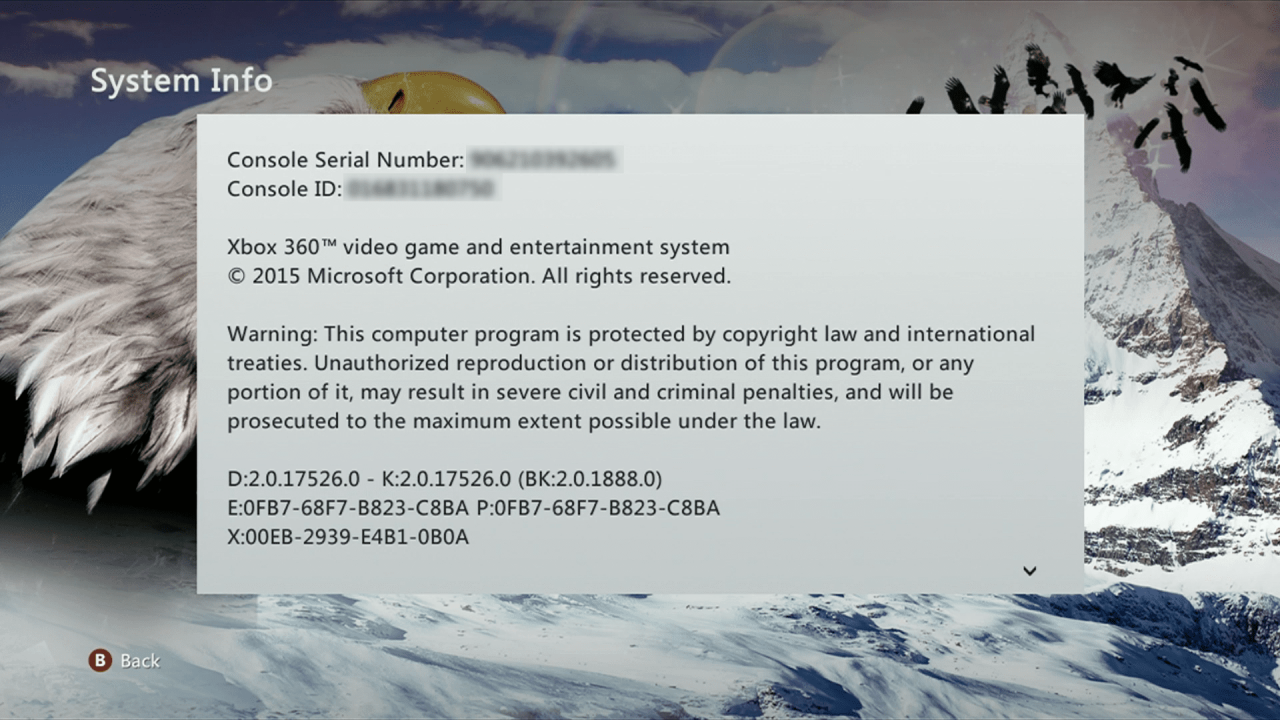
-
Leta upp konsolens serienummer, skriv ner det och tryck sedan på B-knappen på din handkontroll tills du har kommit tillbaka till menyn Systeminställningar/System Settings.
När du återställer ditt Xbox 360 tas all information som lagras på hårddisken bort. Detta inkluderar alla spel du har laddat ner, sparad data, din profil och allt annat som är lagrat på hårddisken. Om du vill bevara någon av dessa data måste du säkerhetskopiera dem.
Din profil raderas från Xbox 360-konsolen, men detta tar inte bort ditt Xbox Live-konto eller avbryter din Xbox Live-prenumeration. Du kommer fortfarande att kunna logga in på den här konsolen eller någon annan konsol i framtiden.
När du säkerhetskopierar data på ett Xbox 360 kan du välja att överföra allt på en gång, eller ett objekt åt gången. För att flytta allt på en gång:
-
Anslut en USB-hårddisk eller ett USB-minne till ditt Xbox 360.
-
Från menyn Systeminställningar/System Settings, välj Lagring/Storage.
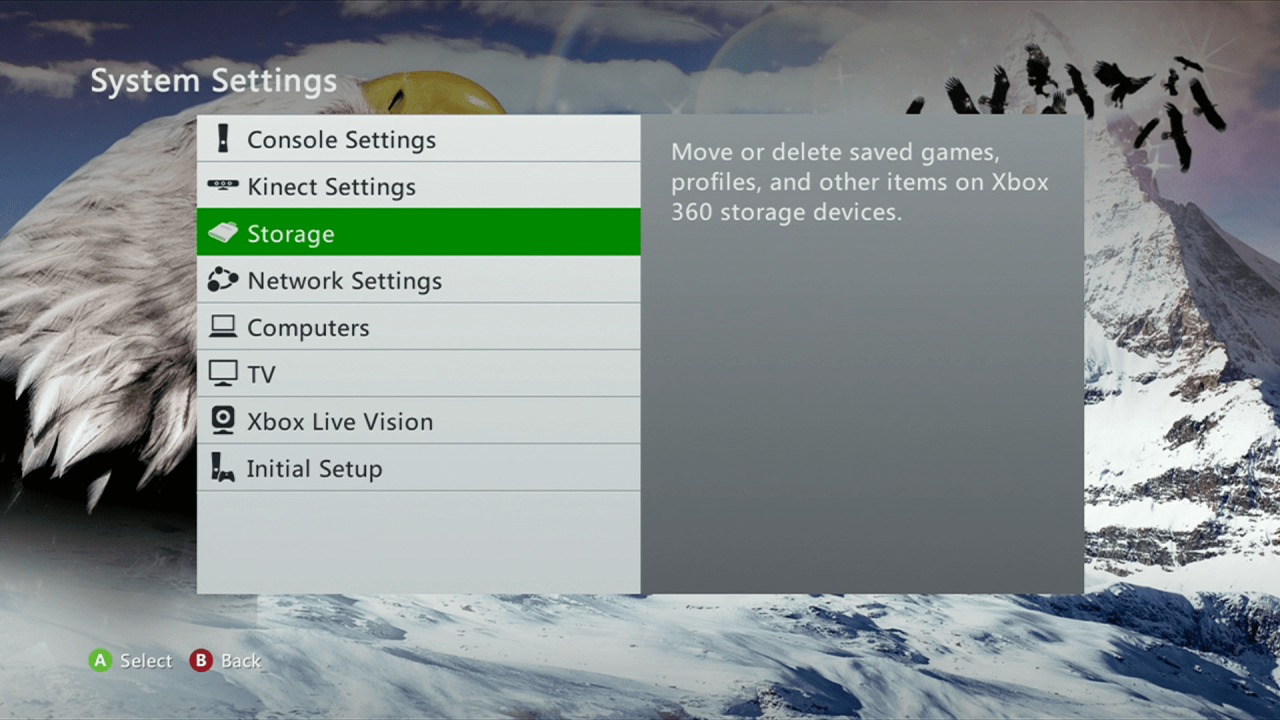
-
Välj Hårddisk/Hard Drive.
-
Tryck Y-knappen för att visa Enhetsinställningar/Device Options.
-
Välj Överför Innehåll/Transfer Content.
-
Välj din USB-lagringsenhet.
-
Välj Starta/Start.
Du kommer inte att kunna överföra data om din externa hårddisk eller USB-minne inte har tillräckligt med lagringsutrymme.
Om du föredrar att manuellt välja objekt som du vill säkerhetskopiera kan du också göra det.
-
Anslut en USB-hårddisk eller ett USB-minne till ditt Xbox 360.
-
Från menyn Systeminställningar/System Settings, välj Lagring/Storage.
-
Välj Hårddisk/Hard Drive.
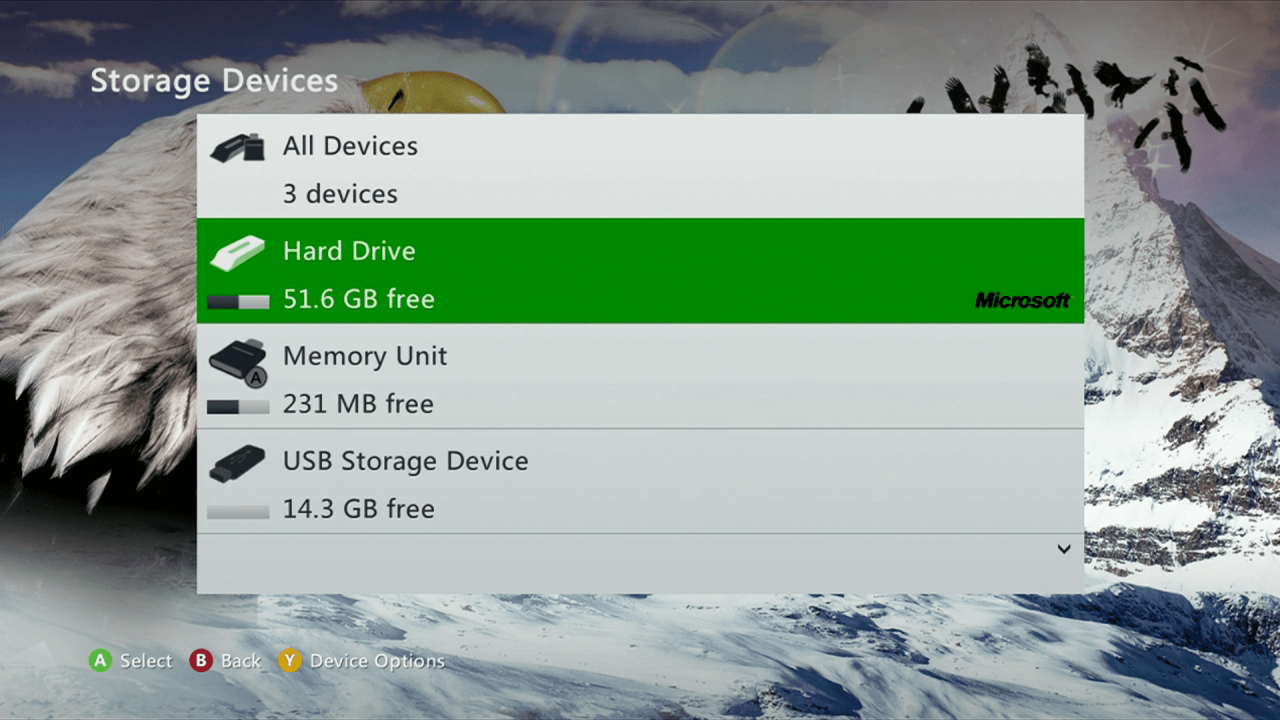
-
Välj Spel och Program/Games and Apps.
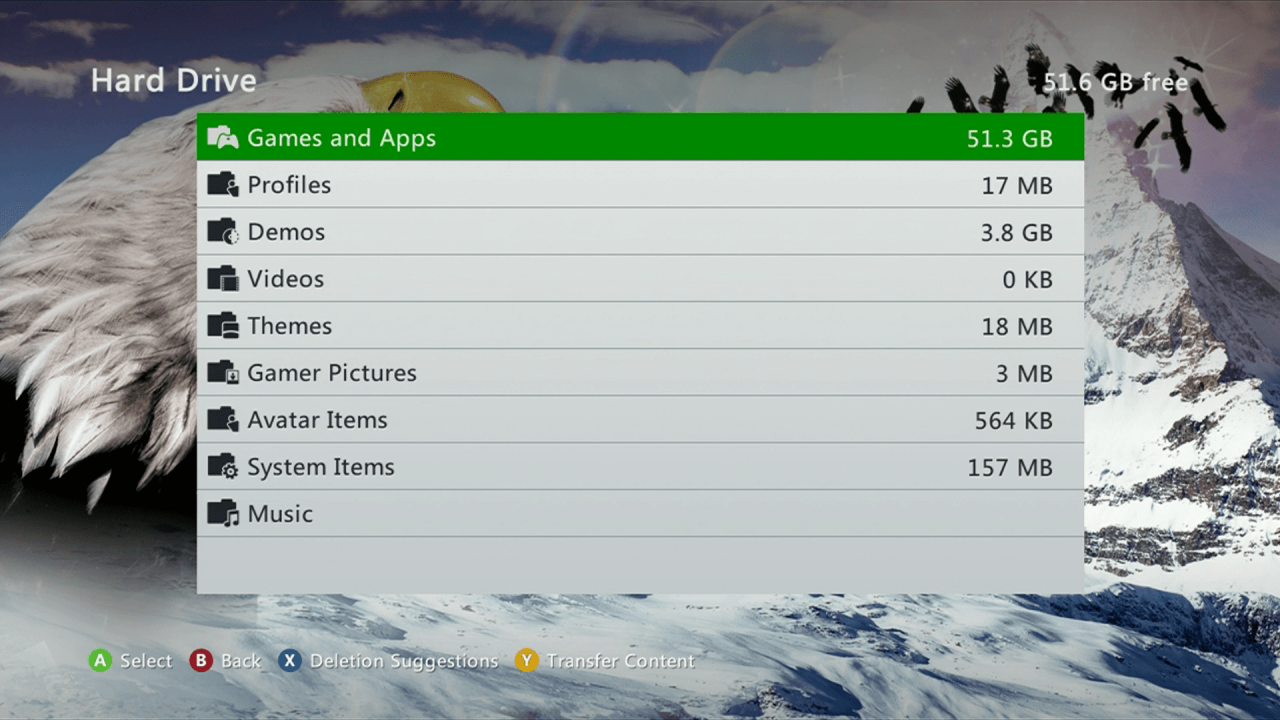
-
Välj ett spel eller någonting annat du vill säkerhetskopiera.
-
Tryck A-knappen och sedan A-knappen igen.
-
Välj Flytta/Move.
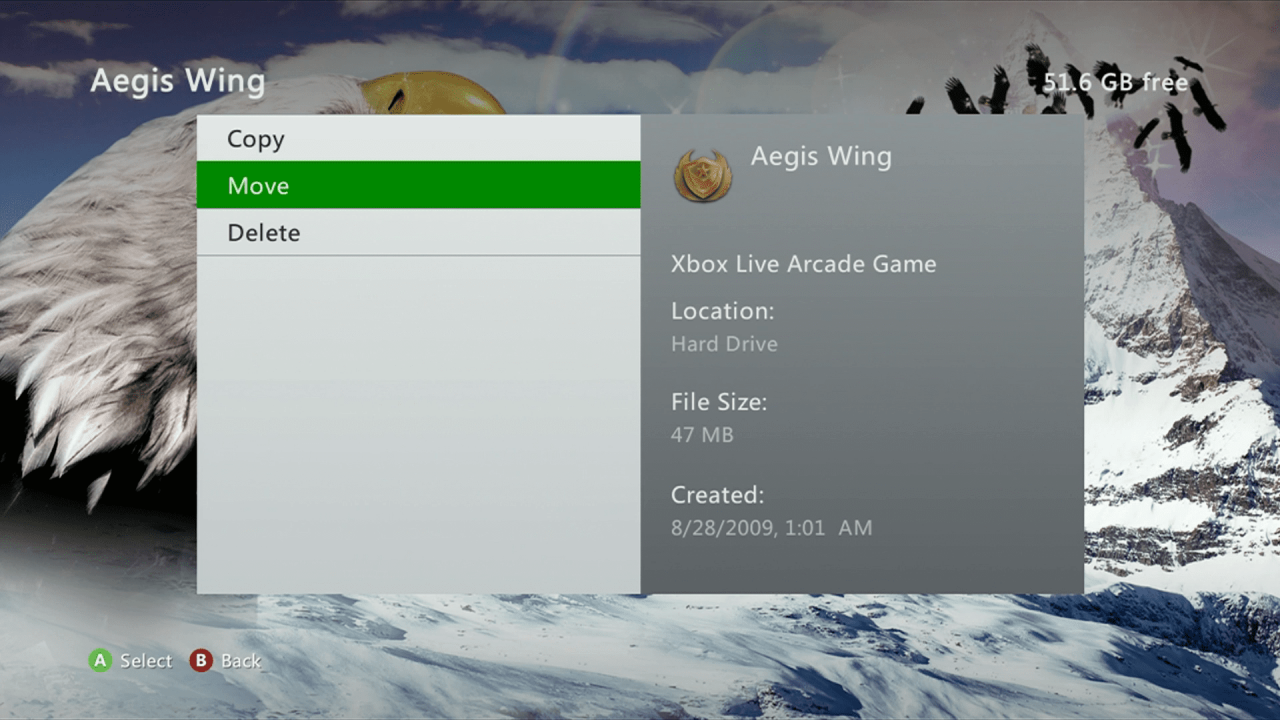
-
Tryck A-knappen på Flytta/Move för att radera originalkopian och flytta den till din externa hårddisk eller USB-minne.
Du kan också välja Kopiera/Copy för att lämna en kopia på din hårddisk. Välj detta alternativ om du inte kommer att slutföra återställningen omedelbart och vill spela dina spel under tiden.
-
Välj din USB-lagringsenhet.
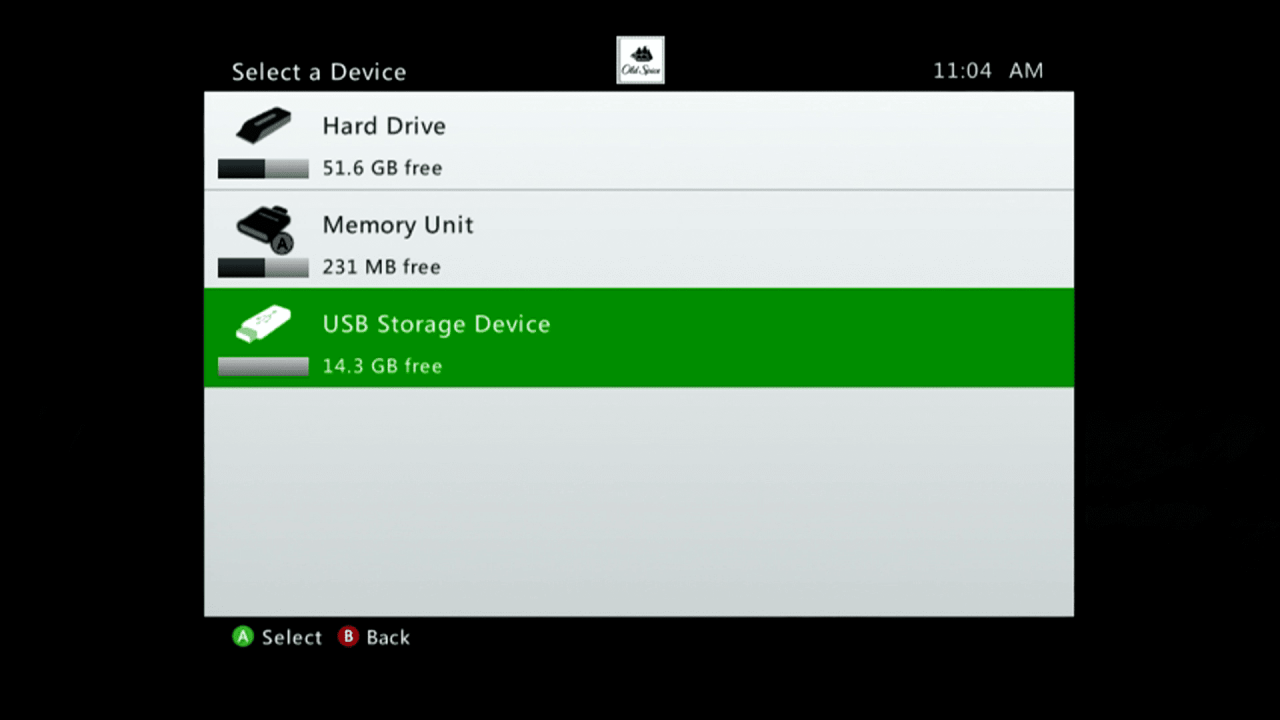
-
Tryck A-knappen.
-
Vänta på att ditt Xbox 360 ska säkerhetskopiera dina data.
-
Tryck B-knappen.
-
Välj ett annat objekt och upprepa denna process så många gånger som behövs.
-
När du är klar trycker du på B-knappen tills du återvänder till menyn Systeminställningar/System Settings.
Hur du återställer ditt Xbox 360
När du har skrivit ner ditt serienummer och säkerhetskopierat alla dina filer är du redo att återställa ditt Xbox 360. Detta innebär att hårddisken formateras, vilket inte kan ångras. När du är klar återställs ditt Xbox 360 till sitt ursprungliga tillstånd, utan någonting på hårddisken och standardinställningar.
-
Från menyn Systeminställningar/System Settings, välj Lagring/Storage.
-
Välj Hårddisk/Hard Drive.
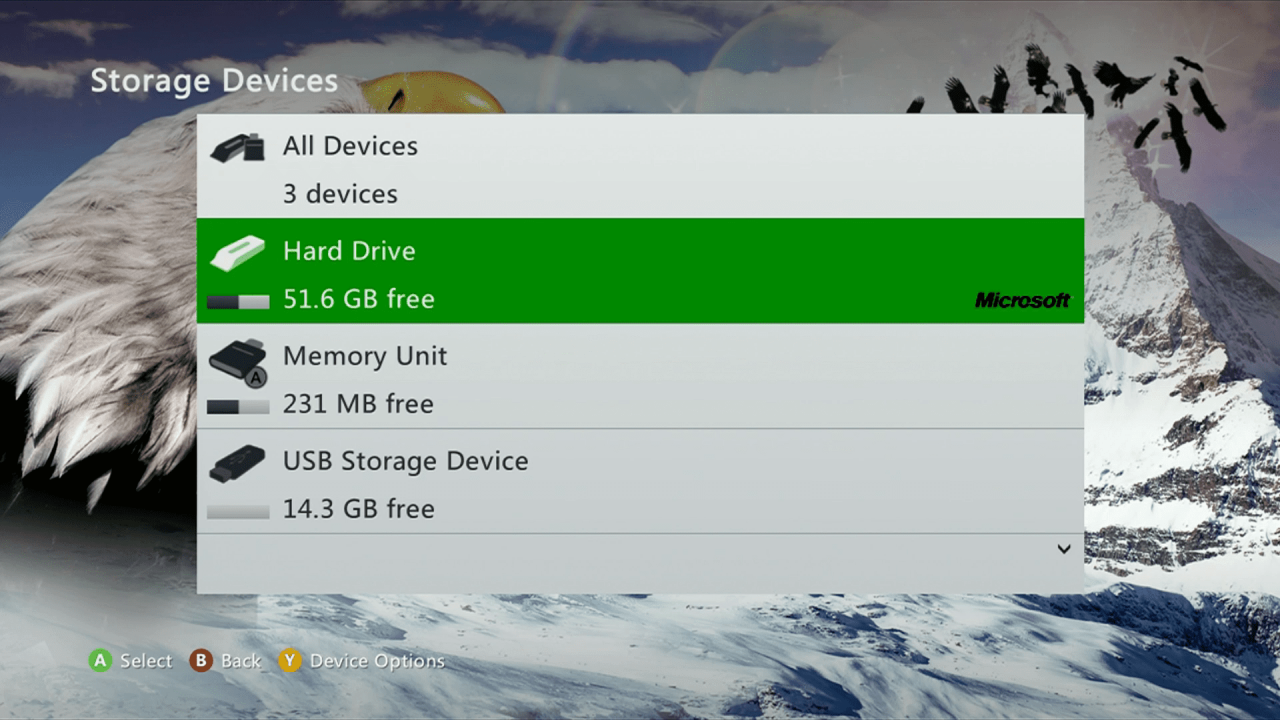
-
Tryck Y-knappen för att öppna Enhetsinställningar/Device Options.
-
Välj Formatera/Format.
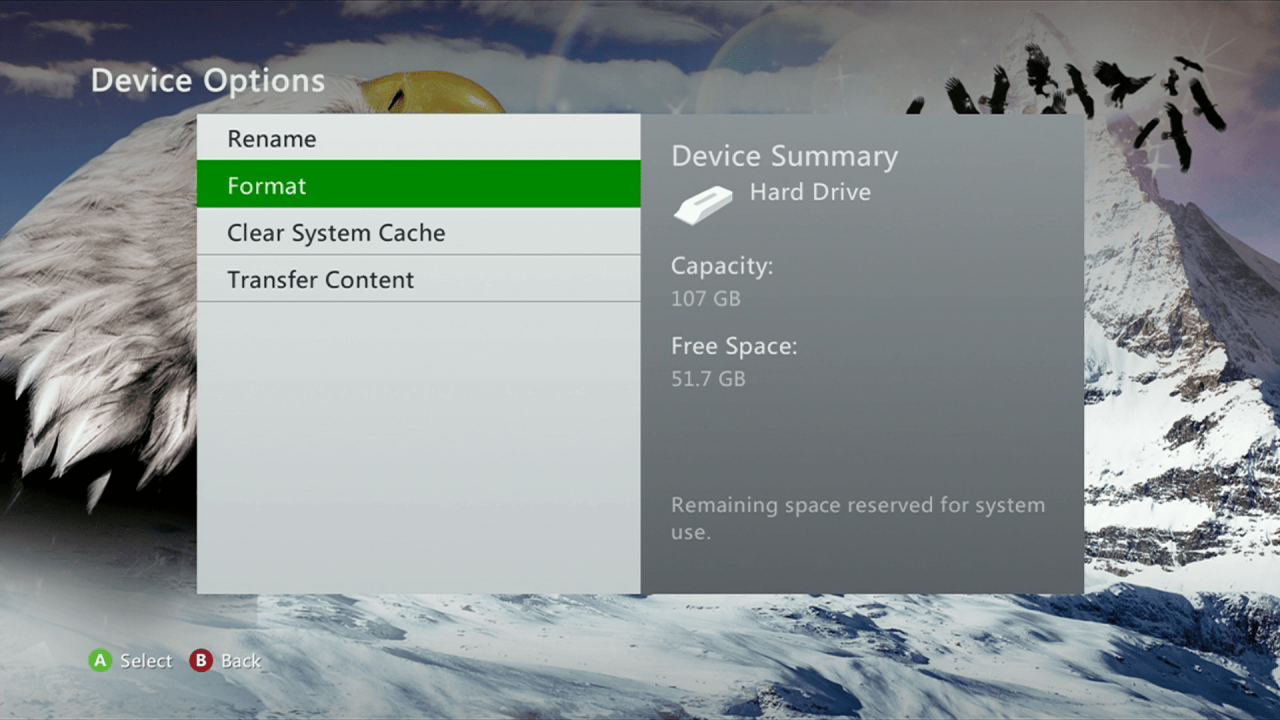
-
Välj Ja/Yes för att bekräfta ditt val.
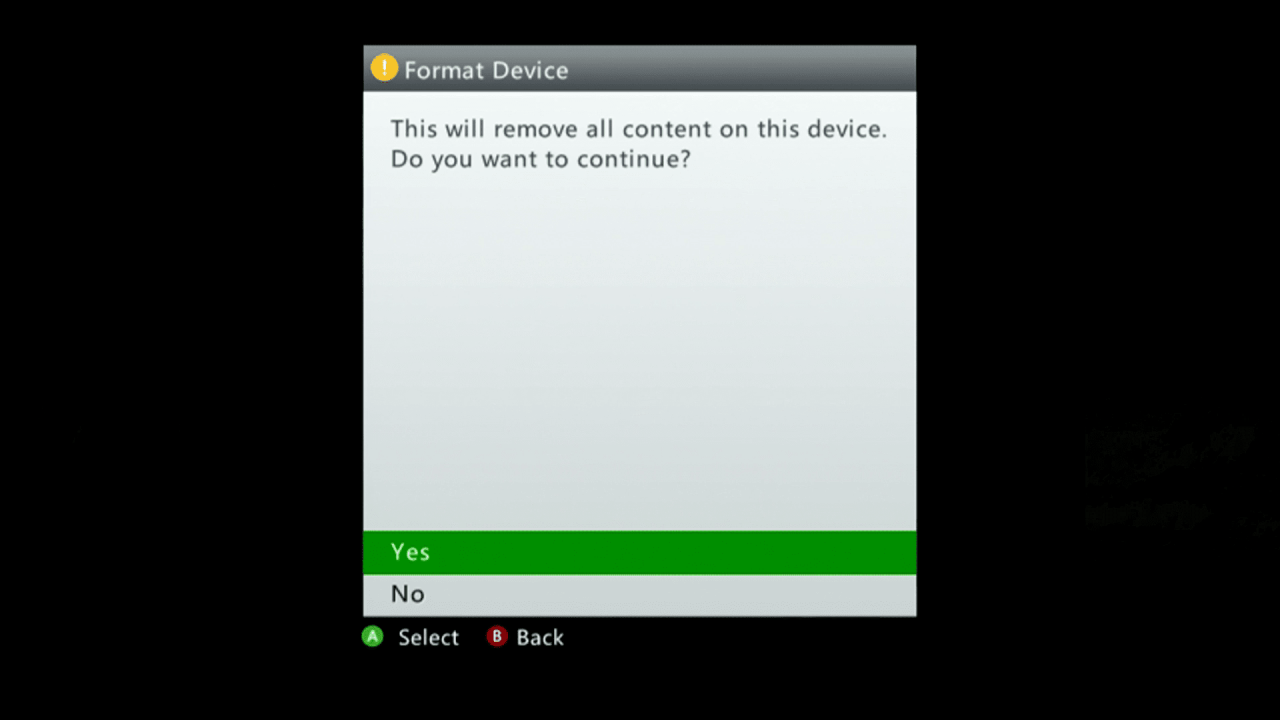
-
Ange konsolens serienummer
-
Välj Klar/Done och vänta sedan på att formateringsprocessen blir klar.
När du har återställt din Xbox 360, starta den och kolla runt i menyerna för att bekräfta att dina data är borta. Om processen lyckades uppmanas du att ställa in ditt Xbox 360 precis som du gjorde när den var helt ny. Konsolen är nu redo för dig att sälja eller ge bort, eller så kan du logga in igen med ditt Xbox Live-konto om du utförde återställningen för att åtgärda ett bestående problem.